苹果低电量模式怎么关闭 苹果低电量模式怎么关闭方法
手机型号:iPhone 13
系统版本:iOS15.6.1
软件版本:NULL
方法一:
1、打开【设置】;

2、点击进入【电池】;

3、点击【低电量模式】后的按钮,即可关闭低电量模式;

方法二:
1、打开【设置】;

2、点击进入【控制中心】;

3、下滑点击低电量模式前的【+】按钮;

4、屏幕右上角下拉出控制中心;

5、点击低电量模式按钮,即可关闭当前的低电量模式。

温馨提示:当手机电量低于20%时,手机便会弹窗提示是否开启低电量模式,注意合理使用手机,及时充电。

 1
1 
 2
2 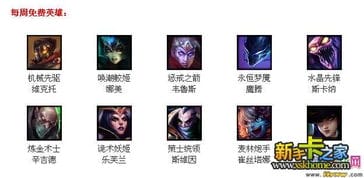
 1
1 
 1
1 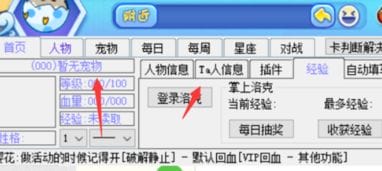
 1
1 
 2
2 
 1
1 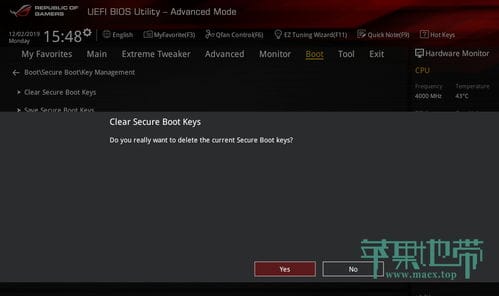
 1
1 
 2
2 
 2
2